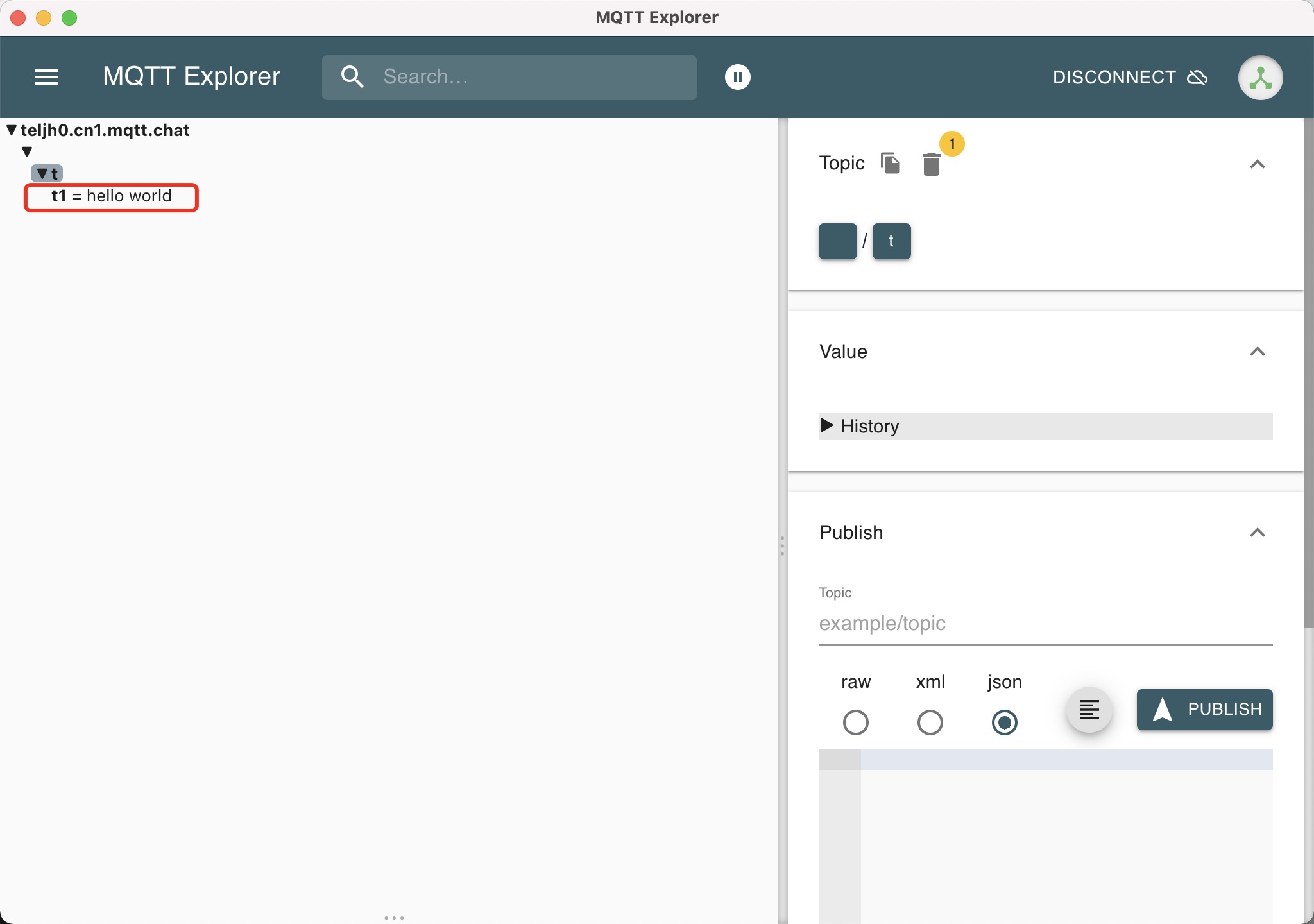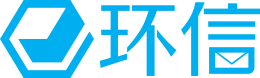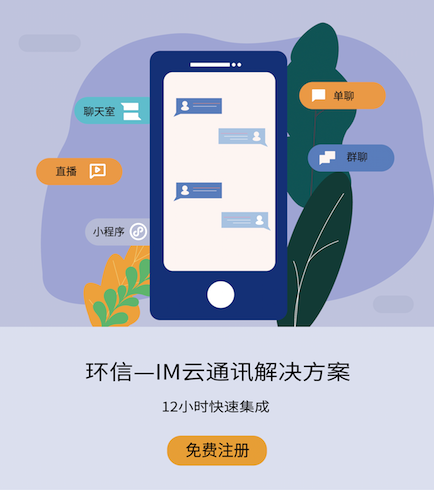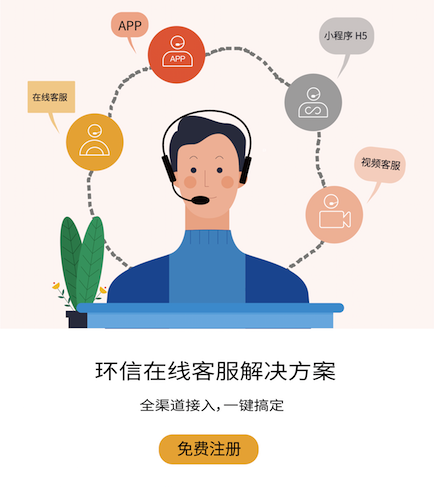一.操作流程
1、开通MQTT业务
开通环信MQTT消息云服务见快速开通MQTT服务;
2、下载MQTT客户端
常见的MQTT客户端整理如下,下载客户端后可快速连接环信MQTT消息云:
| MQTT客户端 | 操作系统 | 下载地址 |
|---|---|---|
| MQTT Explorer | Windows,macOS,Linux | 点击下载 |
| MQTT.fx | Windows,macOS,Linux | 点击下载 |
| MQTT Box | Windows,macOS,Linux | 点击下载 |
| mqtt-spy | Windows,macOS,Linux | 点击下载 |
| Mosquitto CLI | Windows,macOS,Linux | 点击下载 |
二.接入指引
1、连接五要素
MQTT客户端在连接环节需要5个基本参数,包括连接地址(Host)、端口(Port)、clientID(MQTT client ID)、用户ID(Username)、token(Password)。
获取方式如下:
step1.进入console控制台,选择【MQTT】->【服务概览】;
step2.获取clientID,clientID由两部分组成,组织形式为“deviceID@AppID”,deviceID由用户自定义,AppID见【服务配置】下AppID;
step3.获取连接地址(Host);
step4.获取端口(Port);
step5.选择左侧菜单栏【应用概览】->【用户认证】;
step6.获取用户ID(Username);
step7.获取token(Password);
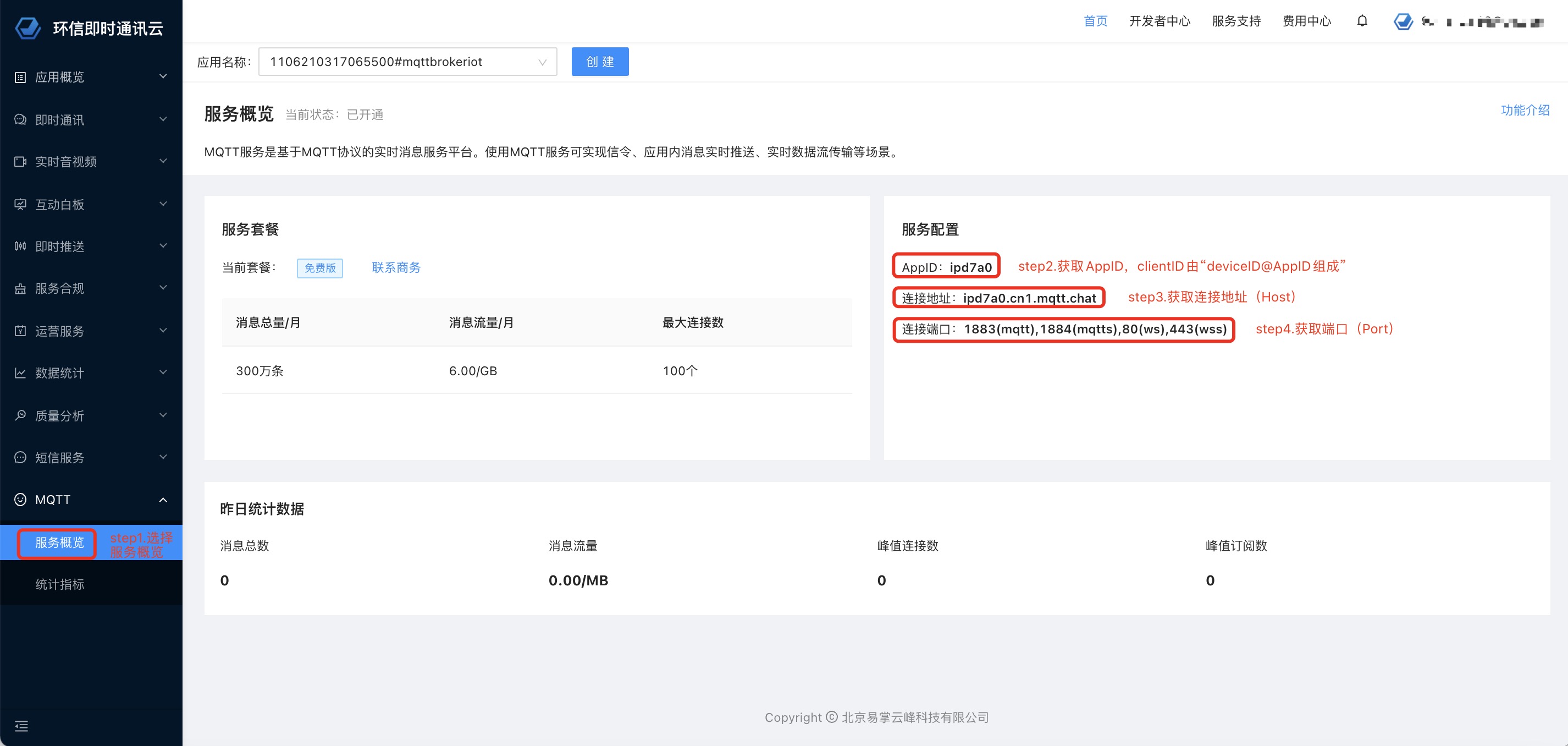
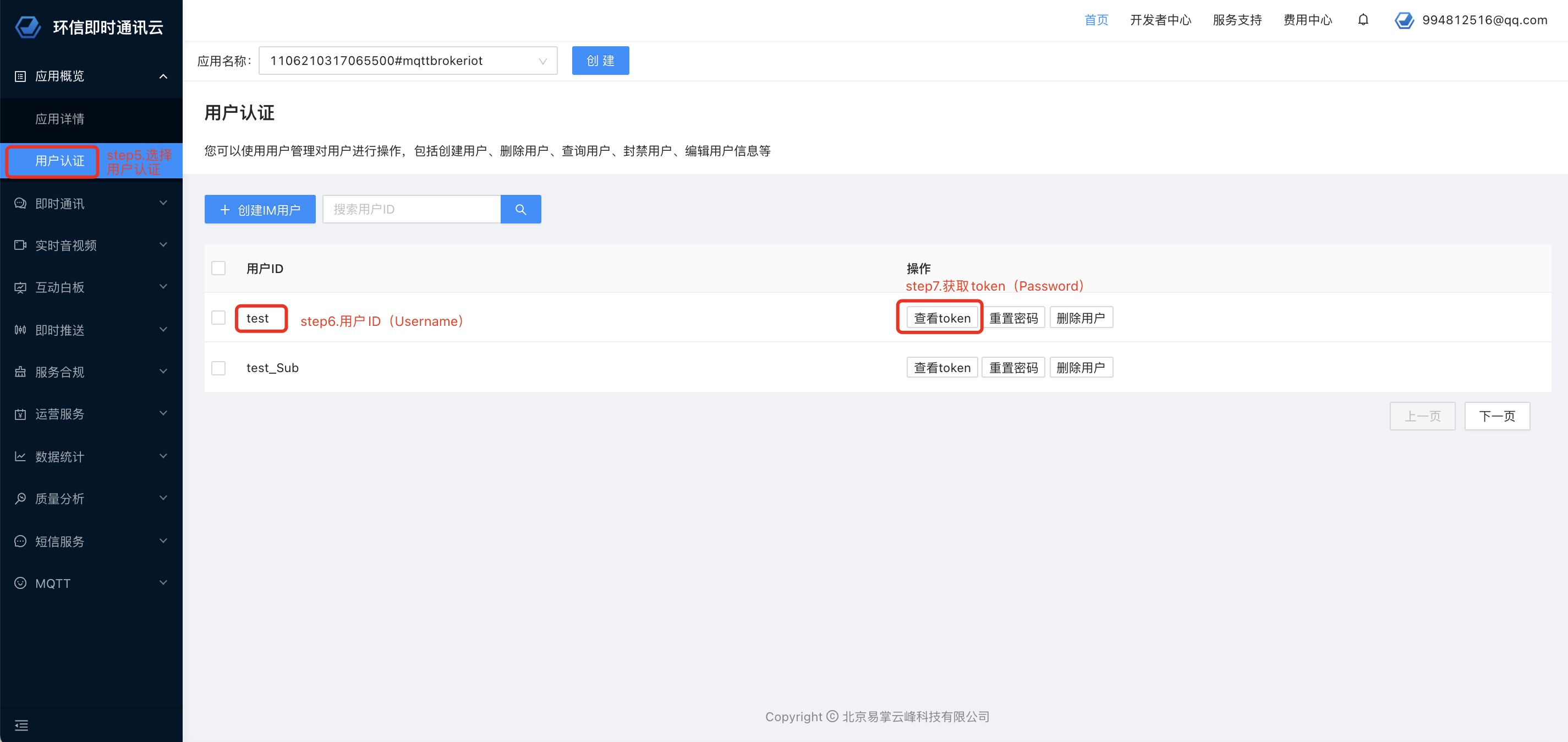
2、连接环信MQTT消息云
本文以MQTT Explorer for MAC版本为例(可通过APP Store下载)。打开MQTT客户端软件,选择“+”新建图标。
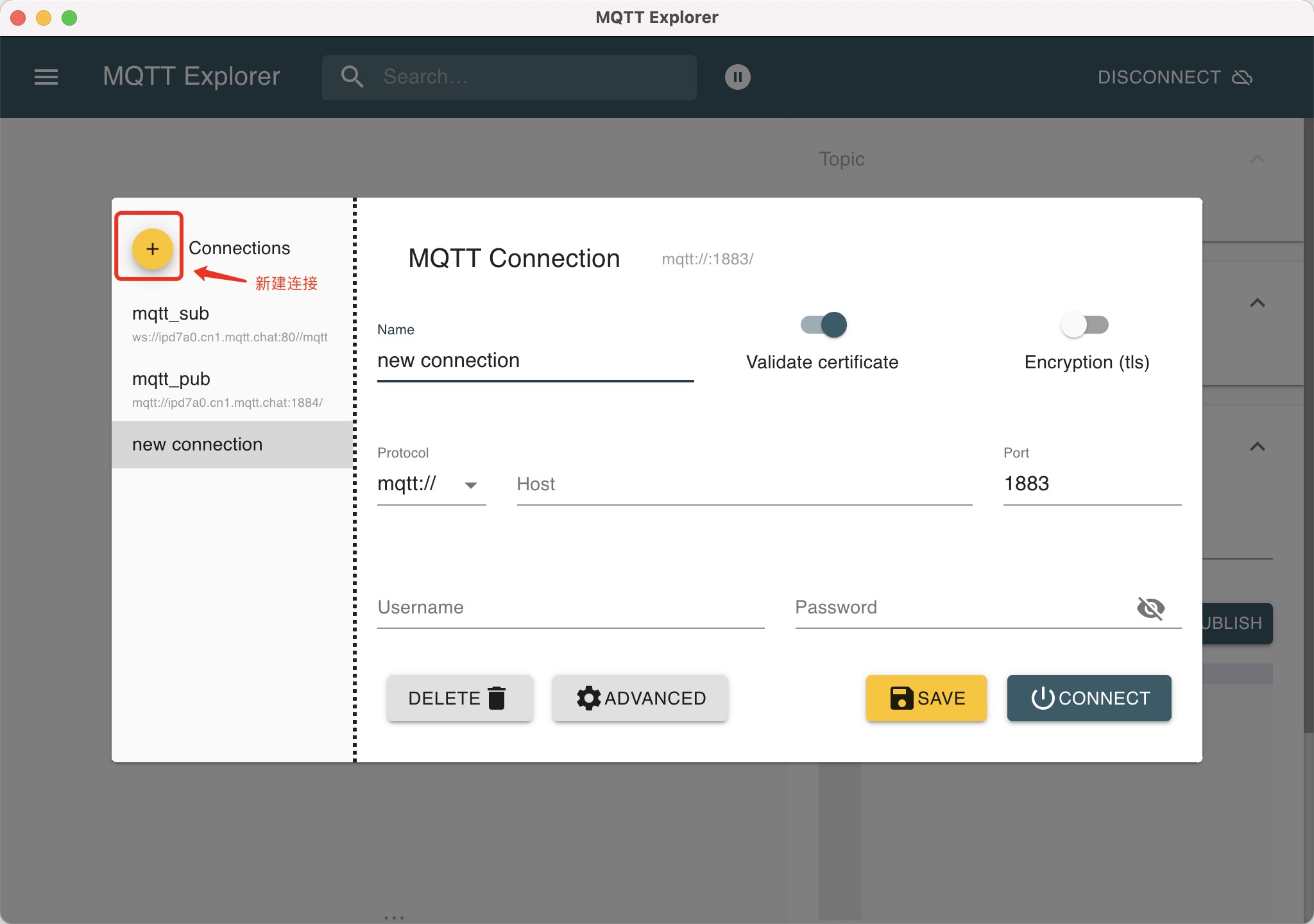
step1.用户自定义连接名称;
step2.是否选择开启tls加密,取值:“开启”、“关闭”;
step3.选择连接协议,取值:“ws:(websocket)”、“mqtt:”,若step2选择开启tls,协议为“wss:”、“mqtts”;
step4.填写环信MQTT消息云连接地址(Host);
step5.填写端口(Port);
step6.填写用户ID(username);
step7.填写token(Password);
step8.选择【ADVANCE】,填写clientID,clientID由两部分组成,“deviceID@AppID”;
step9.填写订阅主题名称,此例为“t/t1” ;
step10.填写后点击【ADD】按钮添加至订阅列表中;
step11. 填写clientID名称;
step12. 选择【BACK】按钮,返回至主页面;
step13. 选择主页面中【CONNECT】即可连接成功;
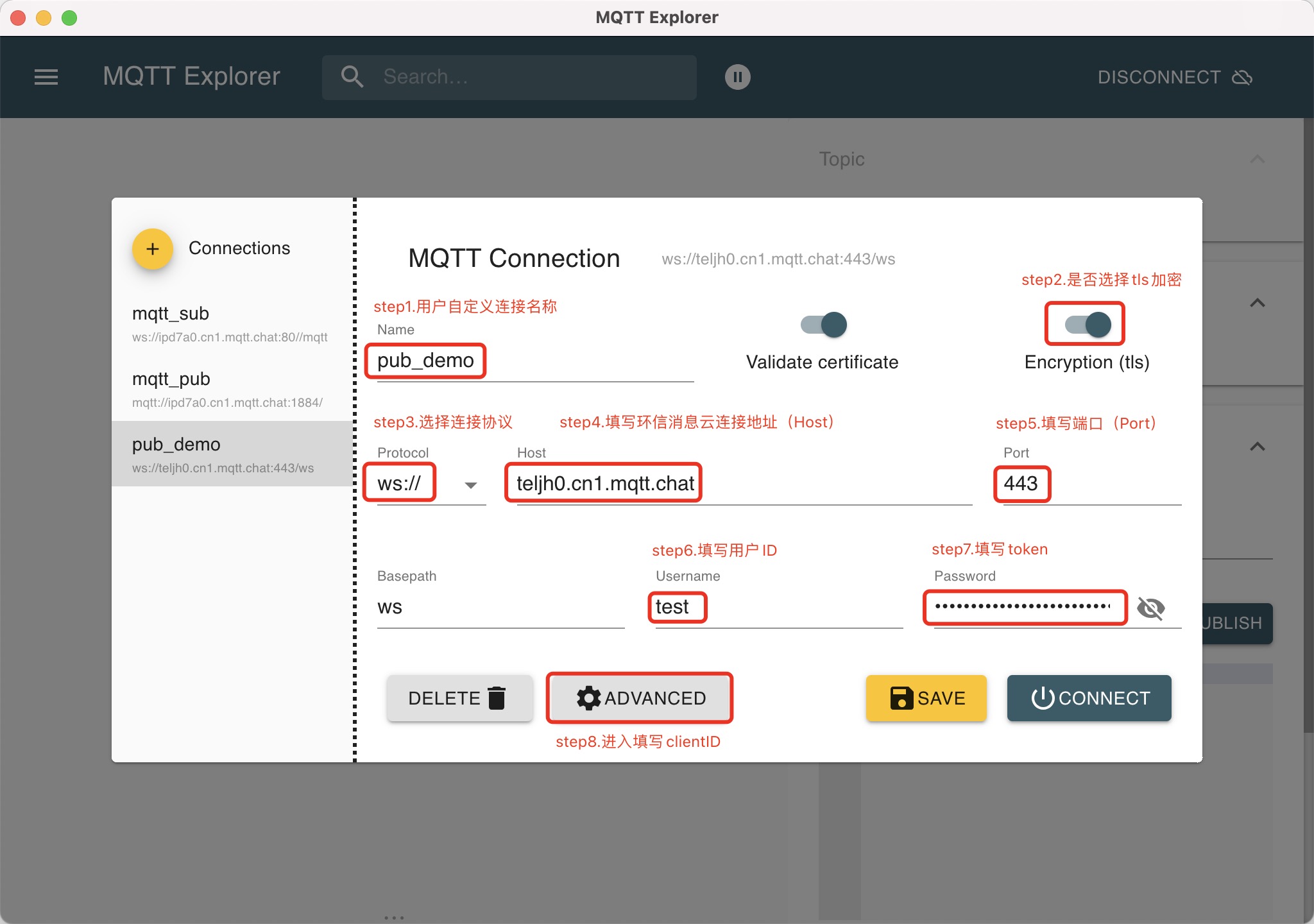
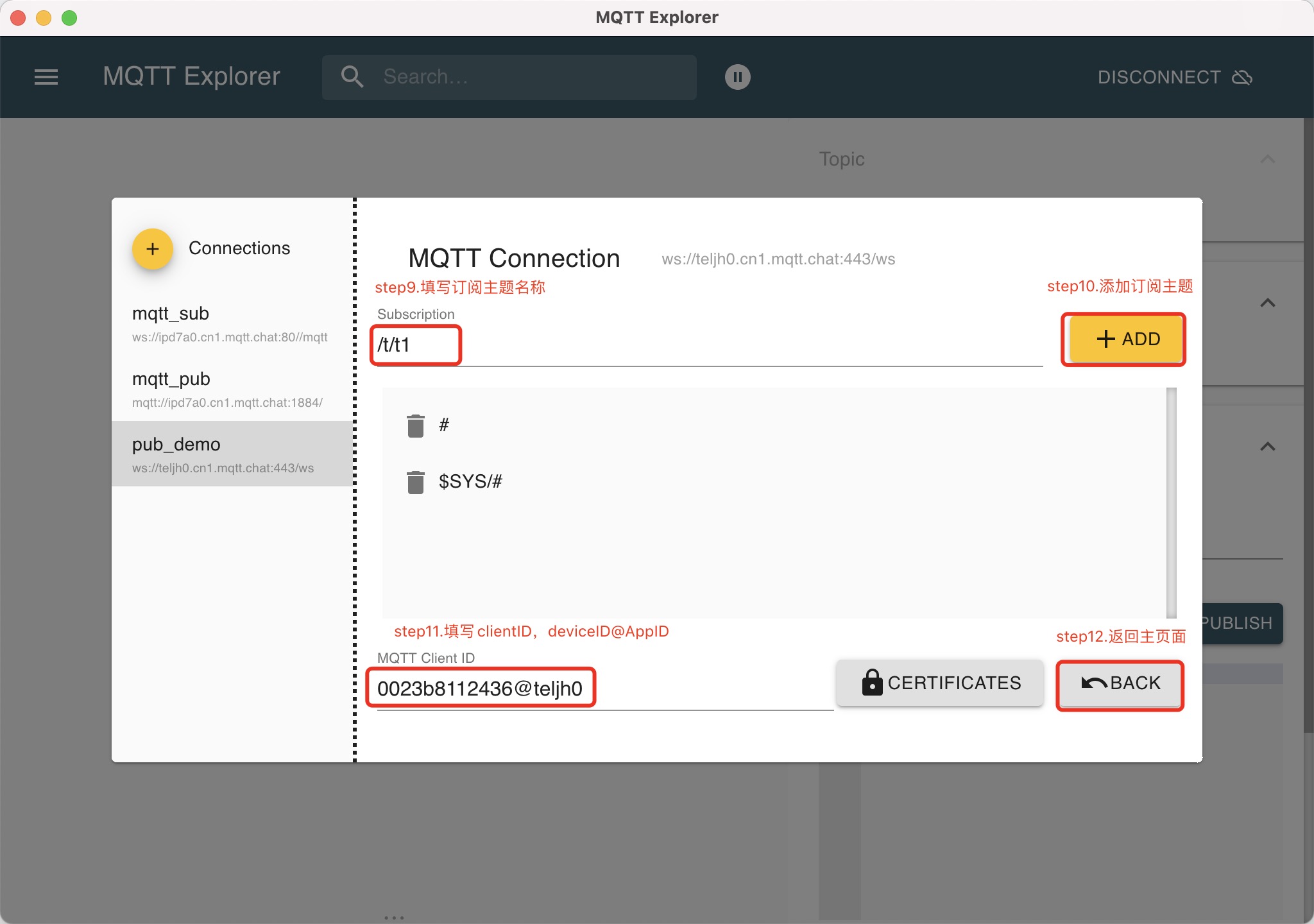
3、订阅/发布消息
在创建一个MQTT 客户端,执行【连接环信MQTT消息云】流程;
【发布消息】
step1.填写发布的主题,本例中为“/t/t1”;
step2.选择消息体格式,取值:“raw”、“xml”、“json”;
step3.填写消息体内容,本例中为“hello world”;
step4.选择QoS等级,取值:“0:至多发送一次,不保留”、“1:至少一次,保留”、“2:仅发一次,保留”;
step5.选择是否为保留消息,取值:“0:不保留”、“1:保留,订阅客户端重新接入环信MQTT消息云时,可以接收保留消息”;
step6.发送消息; 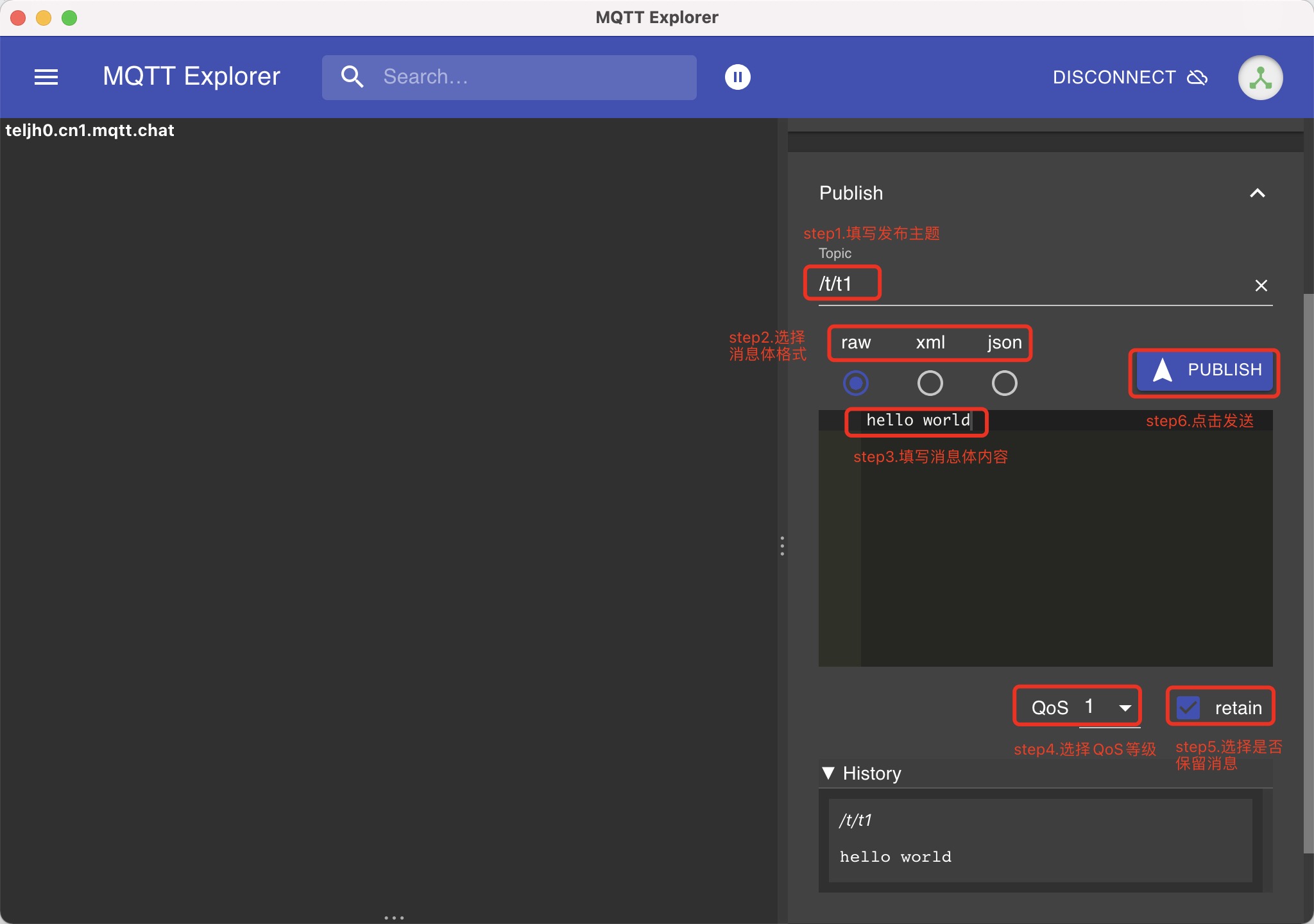
【订阅消息】
订阅/t/t1的MQTT客户端即可接收消息